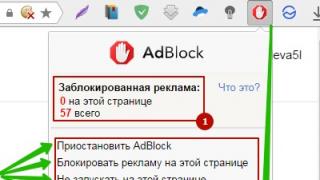Când porniți oricare dintre tabletele și smartphone-urile Apple pentru prima dată, aveți nevoie Activati. Utilizatorii noi de iPhone și iPad nu știu că procedura de activare este destul de simplă - sunt dispuși să plătească vânzătorii pentru a face pașii corecti.
Serviciul de configurare inițială pentru echipamentele Apple este unul dintre cele mai scumpe; în diferite saloane, consultanții taxează de la 500 la 1.000 de ruble pentru activare. Acest articol vă va spune cum să vă configurați corect iPhone-ul prima dată când îl porniți. pe cont propriu, și va scuti utilizatorul de nevoia de a îmbogăți magazinele de comunicare.
Înainte de a începe configurarea dispozitivului Apple pentru prima dată, trebuie să parcurgeți următorii pași:
- Reîncărcați-vă dispozitivul. Este necesar ca bateria gadgetului să fie umplută cu cel puțin 30%.
- Introduceți cartela SIM în tavă folosind un ac special. Fără SIM, a fost posibilă activarea gadgeturilor cu un sistem de operare iOS preinstalat mai mic decât versiunea 7, făcând un apel de urgență la 112. Noul sistem de operare iOS 10 nu oferă această opțiune.
- Conectați-vă smartphone-ul la Wi-Fi sau la internet mobil. Dacă 3G (sau LTE) apare lângă indicatorul de semnal al rețelei și numele operatorului, veți putea face fără Wi-Fi. Dacă aveți un semnal EDGE (litera E), va trebui să vă conectați la router.
- Descărcați și instalați cea mai recentă versiune de iTunes pe computer. Puteți găsi programul aici - http://itunes.apple.com/. Dacă utilizatorul nu are acces la o rețea Wi-Fi și nu are o cartelă SIM „nelimitată”, el poate efectua configurarea inițială prin intermediul unui PC/laptop cu iTunes instalat și Internet prin cablu.
După finalizarea tuturor pașilor de mai sus, puteți trece direct la activarea iPhone-ului.
Cum se configurează iPhone pentru prima dată?
Trebuie să vă activați gadgetul Apple după cum urmează:
Pasul 1. Porniți dispozitivul ținând apăsat butonul „Power” timp de 2-3 secunde. Sigla Apple va apărea mai întâi pe ecran, urmată de un salut în diferite limbi („Bună ziua”, „Bună ziua” și așa mai departe).
Nu trebuie să vă fie frică de hieroglife în această etapă - dacă salutul este în chineză, asta nu înseamnă deloc că iPhone-ul este fals.
Pasul 2. Glisați cu degetul de la stânga la dreapta în partea de jos a afișajului și, pe următorul ecran, selectați rusă din lista de limbi disponibile.
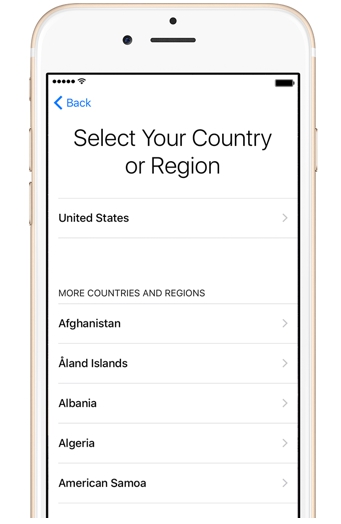
Pasul 4. Selectați o rețea Wi-Fi disponibilă și conectați-vă la ea.

Dacă rețeaua pe care doriți să o utilizați pentru activare nu se află în listă, adăugați-o - faceți clic pe butonul „Selectați o altă rețea” și introduceți SSID-ul.
Dacă doriți să utilizați Internetul mobil pentru configurarea inițială, faceți clic pe „ Utilizați conexiunea celulară", situat chiar sub lista de rețele.
Pasul 5. Activați/dezactivați serviciile de localizare. Multe dintre aplicațiile iPhone sunt legate de geolocalizare – dacă o refuzi, nu vei putea folosi, de exemplu, un navigator. Pe de altă parte, geolocalizarea consumă multă energie - prin urmare, este încă recomandat să o dezactivați în timpul activării („ Dezactivați»).

Indiferent de decizia pe care o iei în această etapă, nu va fi fatală. Serviciile de localizare pot fi activate sau dezactivate în orice moment.
Pasul 6. iPhone-ul vă va solicita să creați un ID Apple sau să vă conectați cu un cont existent.

Faceți clic pe butonul " Sari peste acest pas" și apoi confirmați-vă decizia făcând clic pe " Ocolire».

Pasul 7. Acceptați termenii de utilizare ai Apple - faceți clic pe „ Accept" Vă puteți familiariza cu ele în avans, dar acest lucru nu vă va aduce prea multe beneficii - nu există nimic remarcabil sau interesant în text.

Pasul 8. Dacă sunteți proprietarul unui iPhone 5S sau al unui model mai nou, dispozitivul vă va solicita să configurați Touch ID- senzor de amprentă. În această etapă aveți 2 opțiuni: " Ton" Și " Configurați mai târziu».
Este clar că, alegând prima opțiune, sunteți de acord să configurați senzorul de amprentă imediat, iar dacă îl preferați pe al doilea, amânați procedura. Este recomandat să configurați Touch ID prima dată când îl activați. Acest lucru nu necesită mult timp și efort - utilizatorul trebuie doar să atingă butonul cu degetul arătător sau cu degetul mare de mai multe ori. Acasă" Puteți fi sigur că procedura a fost finalizată corect dacă apare mesajul „ Cu succes» (« Succes»).

Imagine: everythingicafe.com
Pasul 9. Creați o parolă numerică. Acest cod vă va permite să vă deblocați dispozitivul dacă din anumite motive Touch ID nu vă poate recunoaște amprenta. Introduceți 4 numere pe care le veți aminti cu siguranță, de două ori.

Puteți lăsa crearea unui cod de securitate „pentru mai târziu” - pentru a face acest lucru, faceți clic pe „ Nu adăugați o parolă».
Pasul 10. Pasul final este să alegeți dacă doriți ca datele de eroare să fie trimise la Apple. Producătorul recomandă alegerea opțiunii " Trimite automat„- conform reprezentanților companiei Apple, informațiile inverse vă permit să creați produse mai avansate.

Informații care ajung la Apple include geodate. Acest lucru înseamnă în esență că producătorul va ști unde și când ați fost.
Acest lucru finalizează procesul inițial de configurare a iPhone-ului. Mesajul de bun venit „ Bine ati venit!».

Faceți clic pe " Incepe„și începe să explorezi noul tău dispozitiv!
Probleme frecvente la activarea unui iPhone și cum să le rezolvi
Cel mai adesea, problemele apar la activarea unui iPhone din cauza cartelei SIM. Dacă utilizatorul vede mesajul „ Eroare de activare„, trebuie să se asigure că cartela SIM funcționează.

Imagine: infoidevice.fr
Pentru a face acest lucru, mutați cardul pe alt telefon și vedeți dacă rețeaua este detectată.
Dacă SIM-ul este OK, ar trebui să încercați să remediați eroarea după cum urmează: apăsând butonul " Acasă„Apelați meniul de jos și faceți clic pe „ Începe de la capăt" Acest lucru nu vă va duce la prima pagină de setări - încercați să o activați din nou. Este posibil să trebuiască să faceți această procedură de 6-7 ori pentru a scăpa de „ Eroare de activare».
În timpul configurării inițiale, este posibil să întâmpinați o altă eroare - „ iPhone nu a putut fi activat."

Imagine: ipadappsbuzz.com
Motivul acestei erori este sarcina mare pe serverul Apple. Cel mai bine este să așteptați 2 - 3 minute și să încercați să activați din nou. Dacă acest lucru nu funcționează, ar trebui să schimbați modul în care gadgetul dvs. se conectează la Internet - de exemplu, utilizați 3G în loc de Wi-Fi. De asemenea, puteți scrie o reclamație către suportul Apple, dar va trebui să așteptați câteva zile pentru un răspuns din partea specialiștilor companiei.
În cele din urmă, a treia problemă comună este că începătorii nu pot configura Touch ID - senzorul pur și simplu nu răspunde la atingerile degetelor. Soluția la această problemă se află la suprafață - este necesar să îndepărtați filmul din fabrică de pe marginea frontală a dispozitivului. Dorința de a proteja noul iPhone de zgârieturi este lăudabilă, dar pentru aceasta trebuie să folosiți o peliculă specială, și nu cea care vine în kit.
Cum să vă configurați iPhone-ul ca nou?
Necesitatea de a configura un iPhone folosit ca nou apare atunci când dispozitivul începe să înghețe și să încetinească. Memoria gadgetului devine înfundată - acest lucru duce la funcționarea lentă și instabilă a dispozitivului. O resetare completă a iPhone-ului vă va ajuta să scăpați rapid de „gunoiul” din memorie. Nu este nevoie să vă faceți griji că toate datele utilizatorului vor fi șterse ca urmare a resetarii - la urma urmei, mai întâi puteți „împacheta” informații valoroase într-o copie de rezervă.
Configurați corect dispozitivul Apple ca nou ai nevoie de asta:
Pasul 1. Verificați dacă Apple vă oferă să actualizați sistemul de operare al gadgetului dvs. Pentru a face acest lucru, urmați calea " Setări» — « De bază» — « Actualizare de software" Dacă vedeți că sub versiunea iOS scrie „ Cel mai recent software instalat„, efectuați acțiuni ulterioare.

Dacă există actualizări disponibile, instalați cea mai recentă versiune de iOS
Pe un iPhone cu jailbreak, puteți actualiza sistemul de operare doar prin iTunes.
Pasul 3. Dezactivați iMessage și „ Găsiți iPhone" Mesagerul este dezactivat în „ Mesaje"V" Setări" A opri " Găsiți iPhone"trebuie sa mergi la sectiune" iCloud».

Pasul 4. Începeți să vă curățați dispozitivul. Urmează calea " Setări» — « De bază» — « Resetați" În ultima subsecțiune veți găsi articolul „ Ștergeți conținutul și setările„—de asta ai nevoie.

Faceți clic pe acest articol și introduceți parola de securitate.

Apoi confirmați că doriți să ștergeți iPhone-ul - faceți clic pe butonul corespunzător.

Apoi, așteptați finalizarea procedurii de curățare a gadgeturilor. Dacă la sfârșitul procedurii apare un mesaj de bun venit pe ecran, înseamnă că ai făcut totul corect. Configurați-vă iPhone-ul conform instrucțiunilor din acest articol, apoi restaurați-vă datele din backup. Prin astfel de manipulări, puteți crește semnificativ performanța gadgetului fără a pierde informații importante.
Concluzie
Când vă configurați iPhone-ul pentru prima dată, partea care consumă cel mai mult timp este deschiderea contului Apple ID. Un alt pas dificil era înregistrarea în Game Center - dar această aplicație nu mai este disponibilă în iOS 10. Puteți finaliza toate celelalte etape ale activării iPhone-ului în 5 minute - sunt simple și nu necesită abilități de programare din partea utilizatorului. Din acest motiv, plata banilor pe care consultanții îi cer pentru configurarea inițială a unui gadget Apple este complet nerezonabilă.
Aflați cum să vă activați iPhone-ul prin telefon mobil, Wi-Fi, iTunes și fără un card SIM.
Toate modalitățile posibile de a activa iPhone

Informații pentru începători și curioși.
În primul rând, iPhone-ul este un telefon mobil cu care poți efectua și primi apeluri prin rețeaua celulară (GSM), precum și să trimiți mesaje SMS și solicitări USSD. Și abia atunci, este un smartphone cu toate funcțiile care decurg din definiția lui.

Pentru ca iPhone-ul să se înregistreze în rețeaua celulară a operatorului, acesta trebuie să fie activat.

Ce este activarea iPhone

Când să activezi iPhone
Trebuie să vă reactivați iPhone-ul/iPad-ul de fiecare dată după:
Pentru referință: După resetarea tuturor setărilor, nu trebuie să reactivați iPhone-ul.

Pentru a activa un iPhone, acesta trebuie să fie conectat la Internet pentru a comunica cu serverul de activare Apple.
Cum să activezi iPhone
Citeste si
Puteți face acest lucru în 3 moduri:
Activarea iPhone prin intermediul rețelei celulare
- Dacă cartela SIM are activat serviciul de date 3G sau LTE (internet mobil), pur și simplu introduceți cardul în iPhone pentru a-l activa.
Telefonul va contacta serverul de activare al Apple, care va verifica starea dispozitivului dvs. și va permite activarea acestuia. După care, sigla operatorului dvs. va apărea în bara de stare de pe ecranul iPhone.

Ocolirea activării Ieșiți în meniul iOS 7, iOS 8, iOS 9
Vă oferim un serviciu care vă va ajuta să ocoliți și să deblocați Activarea iCloud ( Activare iCloud) pentru iPhone 6, 6Plus,
Reparație Wi-Fi Iphone 4s (mod ușor de a repara un modul Wi-Fi)
Programul meu de afiliere VSP Group Connect! : piesă muzicală

Dacă Internetul mobil nu este conectat sau disponibil, activați-vă iPhone-ul prin Wi-Fi.
Activarea iPhone prin Wi-Fi
- Glisați oriunde pe ecran de la stânga la dreapta.
Selectați Limba și Țara.

Conectați-vă iPhone-ul la o rețea Wi-Fi cu acces la Internet (obligatoriu).

Așteptați până când activarea este finalizată.

Citeste si

De asemenea, se poate întâmpla ca internetul mobil să nu fie conectat și să nu existe o rețea Wi-Fi la îndemână. În acest caz, iPhone-ul poate fi activat folosind iTunes (calculatorul dvs. trebuie să fie conectat la Internet).
Cum să activați iPhone folosind iTunes
- Introduceți cartela SIM în dispozitiv și porniți-o.
- Glisați de la stânga la dreapta oriunde pe ecran.
Selectați Limba și Țara.

Faceți clic pe „Conectați-vă la iTunes”.

Așteptați până când programul vă recunoaște dispozitivul și contactează serverul de activare Apple. Odată activat, veți vedea un mesaj: „Felicitări, iPhone-ul tău este deblocat”.

După cum probabil ați observat, în toate metodele descrise, mai întâi trebuie să introduceți o cartelă SIM în iPhone. Întrebare: este posibil să îl activați fără cartelă SIM?

Cum să activezi iPhone fără cartelă SIM
În versiunile intermediare ale iOS 7.0-7.0.6, a existat o vulnerabilitate care a făcut posibilă activarea unui iPhone fără cartelă SIM folosind un apel de urgență la 112. În iOS 7.1.2 final și generațiile mai noi de iOS, gaura era inchis.

Când primim un iPhone nou, primul lucru pe care trebuie să-l facem este să activăm dispozitivul pentru a-l putea folosi.
Și în general trebuie să includem telefonul mobil cu o cartelă SIM. Totuși, ce se întâmplă dacă nu aveți o cartelă SIM atunci când doriți să activați dispozitivul? Înseamnă asta că nu poți face nimic în acest moment? Absolut nu! Chiar dacă nu aveți o cartelă SIM, puteți activa cu ușurință iPhone-ul.
Dacă doriți informații despre cum să activați iPhone fără cartelă SIM, puteți citi și accesa detaliile de mai jos pentru a-l încerca.
Metoda 1. Activați iPhone cu apel de urgență
Presupune pornirea iPhone-ului, iar când pe display apare un salut, apăsarea succesivă a butoanelor Acasă și Apel de urgență. După aceea, introduceți „112” și începeți apelul. După aceasta, apăsați rapid butonul de oprire - apoi „Anulați”. După încheierea apelului, gadgetul va începe să își îndeplinească toate funcțiile și să funcționeze normal. Aceasta înseamnă că ați activat cu succes telefonul și că acum vă puteți controla telefonul.
Nu am testat performanța primului, dar puteți încerca - cu siguranță nu vă va face mai rău.
Metoda 2. Activați iPhone fără cartelă SIM
Pasul 1: Folosind iTunes pentru Windows sau OS X. Mai întâi, trebuie să descărcați cea mai recentă versiune de iTunes și să vă conectați iPhone-ul la computer.
Pasul 2: Odată ce ați stabilit o conexiune între iPhone și iTunes, este posibil să primiți un mesaj care vă spune că iPhone-ul pe care încercați să îl activați nu are o cartelă SIM instalată. Dacă primiți aceste informații, aveți nevoie de o cartelă SIM pentru a debloca telefonul, deoarece dispozitivul este blocat la un operator de rețea. Dar dacă mesajul nu apare, puteți continua să vă activați telefonul.
Pasul 3: Apoi, trebuie să selectați „Configurați ca iPhone nou” și faceți clic pe „Continuați” pe dispozitiv. După aceasta, activarea iPhone-ului va începe în iTunes.
Odată ce procesul este finalizat, trebuie să configurați unele setări pe iPhone, inclusiv locația, parola, aplicația și datele, ID-ul Apple etc.
Pasul 4: Odată ce toate setările sunt finalizate, iPhone-ul tău va fi activat cu succes. În cele din urmă, trebuie doar să faceți clic pe „Începeți” pentru a vă controla noul dispozitiv.
Metoda 3. Activați iPhone folosind instrumentul Tenorshare iPhone Unlocker
Tenorshare iPhone Unlocker este un instrument de activare și deblocare a iPhone care vă permite să activați și să deblocați iPhone-ul fără un card SIM. Acesta este cel mai eficient și mai ușor mod de a activa iPhone X/8/8Plus/7/7Plus/6s/6/5s.
Descărcare gratuită pentru Win 10/8.1/8/7/XP
Descărcare gratuităPentru Mac OS X 10.8-10.13
Descărcați și instalați software-ul pe PC/Mac înainte de a începe.
Pasul 1. Lansați programul și conectați iPhone-ul/iPad-ul la computer printr-un cablu USB.
Pasul 2: Odată ce programul vă recunoaște dispozitivul, puteți face clic pe „Începeți” pentru a vă activa iPhone-ul.

Pasul 3: Înainte de a activa parola iPhone, descărcați online cel mai recent firmware iOS.

Pasul 4: Odată ce software-ul este descărcat pe computer, puteți face clic pe Deschide acum pentru a începe restaurarea iPhone-ului.

Pasul 5. Întregul proces durează câteva minute.
Vă rugăm să păstrați dispozitivul conectat la procesul de recuperare a sistemului.
Pasul 6: Puteți configura iPhone-ul ca nou, Touch ID și Face ID.
Articole Cum să vă deblocați iPhone-ul/iPad-ul dacă ați uitat parola de blocare a ecranului Ce să faceți dacă iPhone-ul este dezactivat, conectați-vă la iTunes Ce să faceți dacă iPhone X nu răspunde pe vreme rece
comentarii alimentate de

Cum să remediați eșecul de activare a iPhone-ului
Patru sfaturi despre ce trebuie să faceți dacă nu vă puteți activa iPhone-ul și vedeți o eroare de activare
3.07.14 la 14:47

Dacă vă aflați într-o situație în care decideți să vă resetați iPhone-ul la setările din fabrică, încercați să îl configurați ca dispozitiv nou și vedeți eroarea „activare eșuată”, încercați din nou, dar nu ajută, vedeți din nou un semn cu textul de mai jos, ce să faci în această situație?
„iPhone-ul tău nu a putut fi activat deoarece serverul de activare este temporar indisponibil. Încercați să vă conectați iPhone-ul la iTunes pentru a o activa sau încercați din nou în câteva minute.
Dacă problema persistă, contactați asistența Apple: apple.com/us/support.”
În primul rând, asigurați-vă că sunteți conectat la un Wi-Fi funcțional, unele, foarte puține routere pot fi vinovatele acestei probleme, deoarece blochează accesul iPhone-ului la serverele Apple.
Prin urmare, în unele cazuri, conectarea la un router care funcționează normal rezolvă această problemă.
La prima vedere, se pare că mesajul de eșec de activare este complet gri și nu vedeți niciun buton de control sau de reîncercare. Cu toate acestea, dacă apăsați butonul fizic rotund de pe iPhone, va apărea un meniu din care puteți apela serviciile de urgență, puteți lua de la capăt sau puteți modifica setările de conexiune Wi-Fi. Faceți clic pe „Începe de la capăt” pentru a încerca din nou activarea; dacă nu funcționează a doua oară, ar trebui să mai încercați de câteva ori. Unii utilizatori notează că, după a 5-a încercare, activarea decurge normal. Acest lucru se poate datora serverelor ocupate sau altor motive și puțină răbdare va ajuta la rezolvarea problemei.
Dacă aveți o altă cartelă SIM și sunteți sigur că funcționează, încercați să o utilizați. Când înlocuiți cartela SIM, nu trebuie să vă opriți iPhone-ul, doar înlocuiți-l, apăsați butonul Acasă și încercați din nou activarea.
O altă notă importantă: soldul cartelei SIM trebuie să fie pozitiv, iar suma din cont este suficientă pentru un SMS în străinătate.
Nu se face publicitate nicăieri, dar așa se rezolvă problema cu activarea iMessage și Facetime. Am constatat că pentru a confirma activarea acestor servicii, iPhone-ul se pare că încearcă să trimită un SMS ascuns tehnic către serverele Apple. SMS-ul tehnic este trimis de pe telefonul tău către un număr special, așa că soldul de pe cartela SIM trebuie să fie pozitiv și suficient pentru o astfel de operațiune.
Confirmat! Activarea trimite un SMS, care este taxat ca „SMS către alte țări”.
Dacă nimic din cele de mai sus nu ajută, încercați să opriți iPhone-ul, conectați un capăt al cablului USB la Mac și nu introduceți încă celălalt în iPhone, apăsați și mențineți apăsat butonul Acasă și chiar în acest moment introduceți cablul USB în iPhone. Dacă totul a mers bine, iTunes va afișa mesajul „iTunes v-a detectat iPhone-ul în modul de recuperare. Trebuie să vă restaurați iPhone-ul înainte de a-l folosi cu iTunes.” Apoi faceți clic pe butonul Restaurare iPhone și urmați instrucțiunile.
Nu știi cum să activezi singur un iPhone 4, 5, 5s, 6, 6s, 7 achiziționat, atunci acest articol este doar pentru tine!

Principalele funcții ale telefonului sunt recepția și transmiterea apelurilor. Și abia apoi toate celelalte posibilități: rețele sociale, jocuri, filme, aplicații. Pentru siguranța utilizatorilor, iPhone are o procedură specială de activare. Drept urmare, smartphone-ul va fi legat de un anume abonat, ceea ce va complica acțiunile atacatorilor în caz de furt sau pierdere a dispozitivului. Folosind un cod personal de identificare, puteți urmări locația dispozitivului și chiar îl puteți bloca de la distanță sau șterge date importante, iar sincronizarea cu rețeaua celulară vă permite să optimizați activitatea acestuia cu operatorul de telecomunicații.
Algoritm de activare iPhone
În timpul activării, datele despre cartela SIM a telefonului sunt trimise către serverele Apple și IMSI-ul este verificat. În acest fel, se determină conexiunea la un anumit operator de rețea mobilă. Dacă verificarea are succes, abonatul primește un cod de activare a rețelei celulare.
Activarea trebuie efectuată din nou dacă iPhone-ul a fost resetat la setările din fabrică, toate conturile au fost șterse și conținutul a fost șters, precum și la actualizarea iTunes. Dacă doar setările sunt șterse, atunci nu este nevoie să activați telefonul.
Modalități de a activa iPhone
Există mai multe modalități de a activa un dispozitiv Apple.
Activare prin iTunes
Conectând telefonul la PC (neapărat prin cablul original) și la aplicația iTunes, îl poți activa fie introducând codul de identificare, fie direct dacă smartphone-ul este nou.
Activare prin rețea mobilă
Dacă cartela SIM are o conexiune la internet, atunci când este pornită, telefonul va face toată munca pe cont propriu, conectându-se la serverele producătorului și primind codul necesar.
Activarea iPhone prin Wi-Fi
Dacă nu există internet pe telefonul dvs., îl puteți conecta la Wi-Fi introducând mai întâi o cartelă SIM în el și selectând țara și limba.
Odată conectat la Internet, utilizatorul poate urma doar instrucțiunile de pe ecranul smartphone-ului.
Principalul lucru de reținut este că pentru activare trebuie să aveți o cartelă SIM în dispozitiv. În versiunile anterioare ale iPhone, totuși, a fost posibil să ocoliți această limitare folosind defecte ale sistemului de operare, dar acum această problemă a fost rezolvată.
Câteva despre blocarea rețelei
Unele telefoane sunt configurate pentru un anumit operator și nu funcționează cu cartelele SIM de la alții. Dacă telefonul nu este „blocat”, atunci va funcționa cu orice operator de telecomunicații. Ar trebui să țineți cont de acest lucru atunci când cumpărați un dispozitiv folosit și când îl activați pentru prima dată.
Cum să activez iPhone? Sau ce să faci cu noul iPhone? Video.
iPhone2017-09-22
Petro
Configurarea inițială este o procedură obligatorie după achiziționarea unui nou iPhone sau iPad. Selectarea unei limbi, configurarea securității, conectarea la servicii de marcă, cum ar fi iCloud și iMessage, precum și activarea unui nou dispozitiv - toate acestea pot fi configurate imediat după pornirea iPhone-ului sau iPad-ului pentru prima dată.
După ce ați citit acest articol, veți putea să vă configurați noul iPhone pentru o utilizare confortabilă. Și dacă ați făcut deja acest lucru cu succes, citiți următorul ghid, „Cum să cumpărați programe și jocuri în App Store”.
1.Porniți iPhone
Butonul de pornire (blocare) este situat pe marginea dreaptă a iPhone 6 și mai nou sau pe marginea superioară a modelelor anterioare. Apăsați și mențineți apăsat până când pe ecran apare logo-ul Apple.
După câteva secunde, veți vedea un salut în mai multe limbi. Glisați oriunde pe ecran de la stânga la dreapta.
2.Selectați limba și regiunea de origine
Această alegere determină ce limbă vor fi afișate pe iPhone. Dacă l-ați achiziționat din Rusia, țara implicită va fi Rusia și limba va fi rusă.

3.Conexiune la internet
În acest moment, trebuie să vă conectați la o rețea Wi-Fi pentru a vă activa noul dispozitiv Apple.
Pe ecran va apărea o listă de rețele wireless disponibile pentru conectare. Din această listă, ar trebui să selectați o rețea Wi-Fi cunoscută de dvs. și să vă conectați la ea folosind o parolă.
Dacă rețelele wireless nu sunt disponibile, ar trebui să utilizați internetul mobil pentru a vă activa smartphone-ul sau tableta Apple. Pentru a face acest lucru, faceți clic pe expresia „Utilizați comunicarea celulară”. Activarea este necesară pentru un dispozitiv nou, astfel încât acest pas nu poate fi omis. Asigurați-vă că aveți o rețea fără fir în avans sau instalați o cartelă SIM pe dispozitivul dvs. mobil Apple.
4.Activați serviciile de localizare
Serviciile de localizare vă permit să navigați, să vă împărtășiți locația prietenilor și să vă găsiți dispozitivul Apple pe o hartă dacă este pierdut sau furat.

5.Configurarea Touch ID și setarea unei parole
În această etapă, vi se va cere să vă amintiți amprenta pentru a o utiliza ulterior pentru a confirma achizițiile în App Store și iTunes Store, pentru a vă debloca dispozitivul Apple și pentru a asigura confidențialitatea datelor personale stocate pe dispozitiv.
Urmați instrucțiunile de pe ecran pentru a configura cu succes Touch ID.
Următorul pas este setarea unei parole. Sistemul vă va solicita să setați o parolă de 4 sau 6 cifre ca alternativă la Touch ID. Vă rugăm să rețineți că o parolă din 6 cifre este mai sigură. Neapărat tine mintesauscrie creați o parolă într-un loc sigur.

6.Recuperarea datelor
În acest moment, puteți restabili toate informațiile și setările de pe vechiul iPhone sau iPad prin serviciul de backup iCloud folosind o copie de rezervă pe computerul local folosind iTunes.
De asemenea, dacă este necesar, este posibil să transferați informații (contacte, istoricul mesajelor, fotografii și videoclipuri de pe cameră, marcaje de pe Internet, conturi de e-mail și calendare) de pe vechiul smartphone Android.

Dacă nu este nevoie să restaurați datele, ar trebui să selectați opțiunea „Configurați ca iPhone nou”.
7.Conectarea unui cont Apple ID
Un ID Apple este un cont personal care vă permite să accesați diverse servicii Apple, cum ar fi mesageria instantanee sau apelurile video între utilizatorii tehnologiei Apple.
Cu ID-ul dvs. Apple, puteți utiliza App Store și iTunes Store pentru a cumpăra aplicații, jocuri și muzică și puteți face copii de rezervă pentru datele dvs., inclusiv notele și agenda telefonică, pe iCloud.

Dacă nu aveți propriul ID Apple, puteți crea unul în timpul procesului de activare pentru iPhone. Pentru a face acest lucru, faceți clic pe „Nu aveți un ID Apple sau l-ați uitat?” și urmați instrucțiunile sistemului.
Vi se va cere să alegeți un nume nou pentru contul dvs., să creați o parolă și să introduceți informații despre adresa fizică și informațiile cardului bancar pentru a face achiziții în magazinele digitale App Store și iTunes Store.
Citiți mai multe despre crearea unui ID Apple aici.
Nu uitați parola pentru ID-ul dvs. Apple, dar nu simplificați prea mult: acest cont este cheia dvs. principală în lumea serviciilor Apple.
8.Configurarea Siri
În timpul acestui pas de configurare, urmați instrucțiunile de pe ecran pentru a-l învăța pe Siri cum să vă detecteze vocea și să răspundă numai la aceasta.

O poți suna oricând spunând pur și simplu „Hei Siri!” Pe iPhone 6s, această funcție este întotdeauna disponibilă, dar pe generațiile anterioare de iPhone este disponibilă numai când smartphone-ul se încarcă.
9.Alegerea dimensiunii optime a interfeței
Dacă aveți un iPhone 6 și mai nou (cu excepția iPhone SE), sistemul vă va solicita să selectați scara interfeței „Standard” sau „Mărit”. Dacă selectați a doua opțiune, toate pictogramele și fonturile de pe ecran vor fi mai mari.

Pentru a finaliza configurarea, atingeți butonul Începeți. Va apărea ecranul de pornire și puteți utiliza noul iPhone.
Articole și Lifehacks
Nu este un secret pentru nimeni că, fără activare, un dispozitiv iOS nu va aduce prea multe beneficii proprietarului său. Întrebarea este cum să activezi iPhone 4 prin iTunes, rămâne în acest sens invariabil relevant.
Înainte ca o astfel de operațiune să fie efectuată, utilizatorul va putea doar să formeze apeluri de urgență la 112. Nu va putea efectua și primi apeluri, mesaje, nu va putea folosi internetul etc. Astfel, activarea este pur și simplu necesară.
Se pregătește activarea iPhone 4 prin iTunes
Pentru activare, utilizatorul va avea nevoie de un program special de la Apple numit iTunes. Producătorul recomandă insistent instalarea celei mai recente versiuni a acestei aplicații. Nu trebuie să neglijați versiunea corectă a sistemului de operare de pe PC sau laptop, deoarece veți avea nevoie cu siguranță de un computer pentru activare. Trebuie să fie Mac, Windows 7, XP sau Vista.
Dacă este instalat un sistem de operare diferit, computerul poate pur și simplu să nu recunoască dispozitivul mobil sau iTunes va fi instalat incorect. În plus, Windows XP va necesita o actualizare numită ServicePack II.
Înainte de a vă activa iPhone 4 prin iTunes, trebuie să vă asigurați că dispozitivul mobil este încărcat și că cartela SIM, care poate fi folosită în anumite cazuri, este instalată corect. Acest model de smartphone acceptă micro-sim care măsoară 15x12 milimetri. O cartelă SIM obișnuită poate fi, de asemenea, tăiată la acești parametri - principalul lucru este să faceți totul cu mare atenție.
Un laptop sau un computer trebuie să aibă acces la internet.
Activarea iPhone 4 prin iTunes
În primul rând, conectăm smartphone-ul la computer folosind un cablu USB special, cu care este echipat în mod tradițional. iTunes se va deschide automat pe ecranul computerului sau al laptopului. În același timp, va apărea o fereastră de conectare. În plus, pe monitorul computerului vor fi afișate mai multe ferestre pentru a colecta diverse date despre utilizator - tot ceea ce este necesar pentru un cont în iTunes Store. Introducem informațiile necesare și se deschide un mesaj de bun venit. De asemenea, nu uitați să citiți textul acordului de licență software și să confirmați acceptarea acestuia. După introducerea finală a tuturor datelor, faceți clic pe „Trimite”, iar informațiile sunt trimise la serverul Apple. În continuare, smartphone-ul și garanția acestuia sunt activate. În iTunes ar trebui să apară informații că o astfel de activare a avut succes, iar desktopul ar trebui să apară pe afișajul dispozitivului. Deconectați iPhone-ul de la computer.
Trebuie remarcat faptul că această metodă este universală și este potrivită pentru toate smartphone-urile și tabletele bazate pe iOS, indiferent de model.
Este posibil să activați un iPhone fără cartelă SIM?
Un iPhone este un dispozitiv mobil multifuncțional conceput, în primul rând, pentru a efectua și primi apeluri, precum și pentru a trimite mesaje SMS. Și în al doilea rând, este un telefon, adică. un mini-calculator ale cărui funcții sunt concepute pentru plăcerea utilizatorului. Dar pentru a utiliza pe deplin toate funcțiile dispozitivului Apple, trebuie să vă activați iPhone-ul.
Acest accesoriu, fie el iPhone 3GS, iPhone 4, iPhone 6, 7 sau alte versiuni ale unui telefon popular necesită activare înainte de implementare. Puteți efectua această funcție cu sau fără cartelă SIM, folosind un PC sau laptop, de asemenea wireless Rețele Wi-Fi.
Cum să activați un iPhone fără cartelă SIM, precum și alte metode de activare, sunt în instrucțiunile de mai jos.
Daca este necesar activați iPhone?
Mulți utilizatori nu știu ce este activarea și ce înseamnă că dispozitivul este activat. Unii proprietari de gadgeturi Apple nu bănuiesc, de asemenea, că este posibilă efectuarea acestei proceduri pe un iPhone 5S sau 5 fără SIM.
Deci activarea este deloc necesară sau puteți face fără ea? Pentru a răspunde la această întrebare, trebuie să înțelegeți esența procedurii.
Referinţă. Activarea se referă la procesul de citire a unui dispozitiv mobil de pe cartela SIM a operatorului, identificatorul internațional de abonat mobil și apoi trimiterea acestuia către serverul de activare Apple. Serverul analizează datele primite și verifică dacă serviciile companiei de comunicații celulare sunt disponibile pentru abonat în locul în care acesta se află. În cazul în care dispozitivul este blocat, de ex. poate lucra cu un anumit operator de telecomunicații, abonatului i se refuză activarea. Dacă nu, un cod de activare este trimis către dispozitiv, iar procedura este considerată finalizată.
După cum se poate observa din informațiile furnizate, întreaga procedură presupune că cartela SIM trebuie să participe neapărat la proces. Cu toate acestea, există o modalitate de a face acest lucru cu un iPhone 5S fără cartelă SIM. Cu toate acestea, această metodă poate funcționa și cu alte modele de iPhone, de exemplu, 6 fără SIM Activati dispozitivul este de asemenea posibil. Este posibil să activați iPhone 4S fără cartelă SIM? Răspunsul la această întrebare va fi dat mai jos, dar mai întâi vom lua în considerare metodele de bază de efectuare a acestei proceduri.

Situații care necesită activare
Activarea este necesară când începeți să lucrați cu gadgetul. A doua oară, această procedură este necesară dacă:
- Conținutul și/sau setările au fost șterse.
- Sistemul a fost restaurat sau actualizat folosind utilitarul iTunes.
Atenţie! După resetarea (nu ștergerea) setărilor, nu trebuie să activați dispozitivul.
Pentru a face acest lucru, desigur, este necesar ca dispozitivul să aibă o cartelă SIM. În continuare, va trebui să parcurgeți următorii pași:
- Verificați dacă cartela SIM este conectată la un serviciu de date printr-o rețea celulară 3G sau LTE. Dacă nu, trebuie să contactați oficiul poștal și să activați un astfel de serviciu.
- Când porniți smartphone-ul, acesta va contacta serverul de activare Apple, care va verifica automat dispozitivul și va începe procedura de activare.
- Simbolul companiei de comunicații a cărei cartelă SIM se află în dispozitiv va apărea pe afișaj în bara de stare.
- Finalizați configurarea dispozitivului.
Ocolirea activării Ieșiți în meniul iOS 7, iOS 8, iOS 9
Vă oferim un serviciu care vă va ajuta să ocoliți și să deblocați Activarea iCloud ( Activare iCloud) pentru iPhone 6, 6Plus, .
Cum să activez iPhone? Sau ce să faci cu noul iPhone
Despachetarea și activare iPhone 5S!

Dacă serviciul de Internet mobil nu a fost conectat la cardul utilizatorului sau este momentan indisponibil, acesta poate folosi a doua metodă de a efectua procedura - folosind wireless Rețele Wi-Fi.
Folosim Wi-Fi
Este posibil să activați un gadget Apple fără a avea internet mobil? Această întrebare îi îngrijorează adesea pe utilizatori. Sigur ca poti. Este chiar mai ușor și mai rapid să faci această procedură prin Wi-Fi.
Pentru a efectua procedura de activare în acest mod, trebuie să:
- Introduceți cartela SIM în dispozitiv și verificați dacă este pornit (smartphone-ul trebuie să fie pornit).
- Selectați țara și limba.
- Conectați-vă iPhone-ul la rețeaua Wi-Fi și accesați Internetul.
- În plus, toți pașii vor fi intuitivi, deoarece utilizatorul va fi asistat de asistentul de configurare iPhone.
Dacă ambele metode de mai sus nu vă convin dintr-un motiv oarecare. De exemplu, niciun tip de internet nu este disponibil pe dispozitiv, încercați să utilizați utilitarul iTunes.
iTunes este un asistent fidel în activarea iPhone-ului
Folosind utilitarul iTunes pentru a activa un smartphone Apple, trebuie să faceți următoarele:
- Introduceți cartela SIM în dispozitiv.
- Porniți smartphone-ul.
- Glisați cu degetul de la stânga la dreapta oriunde pe afișaj.
- Selectați țara și limba dvs.
- Conectați-vă la iTunes făcând clic pe inscripția corespunzătoare.
- Conectați-vă smartphone-ul la computer printr-un cablu USB (neapărat unul original, nu un contrafăcut chinezesc). Dacă programul nu pornește, porniți-l manual.
- Așteptați recunoașterea smartphone-ului utilitarul iTunes, după care se va conecta la serverul Apple.
- Activarea se va finaliza automat, iar pe display va apărea un mesaj care indică faptul că dispozitivul este deblocat.
- Finalizați procedura de configurare a dispozitivului.

Mai sus, au fost enumerate și descrise în detaliu principalele metode de activare a dispozitivelor mobile Apple folosind carduri de operator de telecomunicații. Există 3 astfel de metode în total și fiecare dintre ele necesită Internet- fie în gadgetul în sine sau pe computer. Dar există o altă metodă despre care puțini oameni o cunosc și care nu necesită deloc prezența unei cartele SIM în dispozitiv.
Cum să activez iPhone fără cartelă SIM?
După achiziționarea unui iPhone, utilizatorul îl despachetează mai întâi, verifică conținutul, inspectează aspectul, admiră designul, iar după aceea se pune întrebarea de a verifica funcționalitatea noului gadget. Cu toate acestea, pentru a face acest lucru, trebuie să-l activați. Dar ce să faci dacă nu ai achiziționat încă o cartelă SIM pentru dispozitivul tău? Două moduri „secrete” de a face procedura fără cartelă SIM vă vor ajuta aici.
1a metoda. Presupune pornirea dispozitivului, iar când pe display apare un salut, apăsarea succesivă a butoanelor Acasă și Apel de urgență. După aceasta, trebuie să formați 112 și să începeți apelul. Anulați rapid apelul apăsând pe Anulare. După încheierea apelului, gadgetul va începe să își îndeplinească toate funcțiile și să funcționeze normal. Activarea va fi finalizată.

a 2-a metoda. Necesită utilizarea utilitarului iTunes pentru Windows. Cea mai recentă versiune a acestui program trebuie instalată pe computerul utilizatorului. Dacă lipsește, trebuie să accesați site-ul web Apple și să îl descărcați. După aceasta, trebuie să conectați smartphone-ul la computer printr-un cablu și tot ce rămâne este să urmați instrucțiunile care vor fi afișate pe ecran. După parcurgerea pașilor solicitați de sistem, iPhone-ul va fi activat.
Pe baza descrierii lor detaliate a 2 metode de activare a unui smartphone Apple, implementate fără utilizarea cartelelor SIM, se poate observa că prima metodă poate fi folosită dacă utilizatorul nu are acces la un PC sau laptop. A doua metodă va funcționa dacă aveți un computer cu cea mai recentă versiune a utilitarului iTunes instalată.